- ·上一篇教程:window10定时关机是自带的吗?怎么操作
- ·下一篇教程:win10电脑系统字体大小如何设置
win10开始菜单点击无效如何解决
我们在对电脑的使用过程中,经常都会遇到这样或那样的问题。比如说win10开始菜单没有反应,该怎么办呢?相信不少朋友在遇到这样问题时都不知道怎么处理的吧,那就由小编我来给大家详细的介绍一下win10开始菜单点击无效如何解决吧。
win10开始菜单点击无效如何解决:
1,首先,右键点击“此电脑”,菜单栏选择“管理”进入。
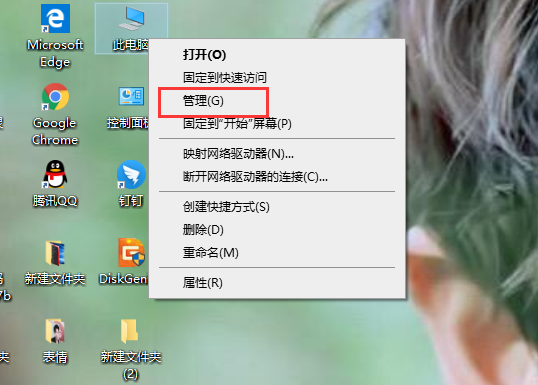
2,进入计算机管理界面后,依次点击“服务和应用程序——>服务”下一步。
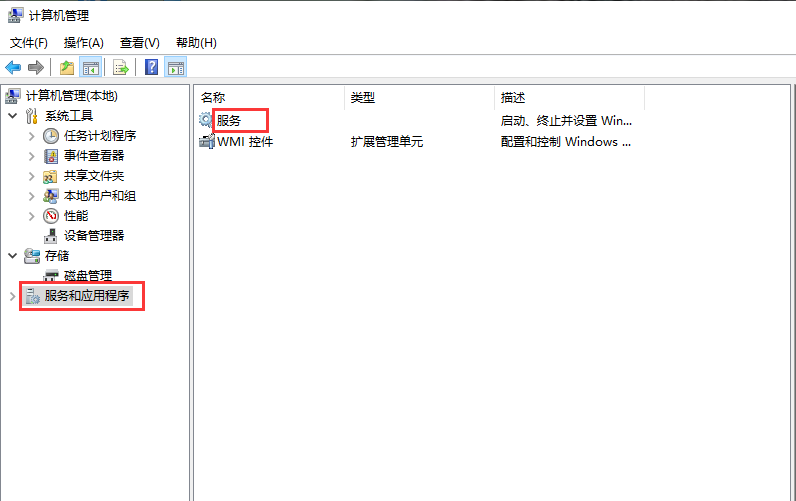
3,找到“User Manager”选项,并双击打开。
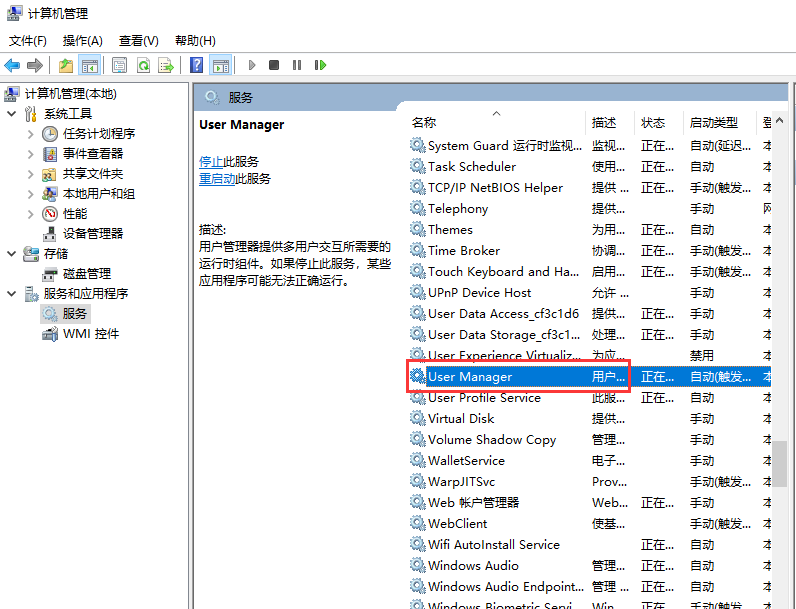
4,将启动类型改为“自动”,最后点击“确定”即可。
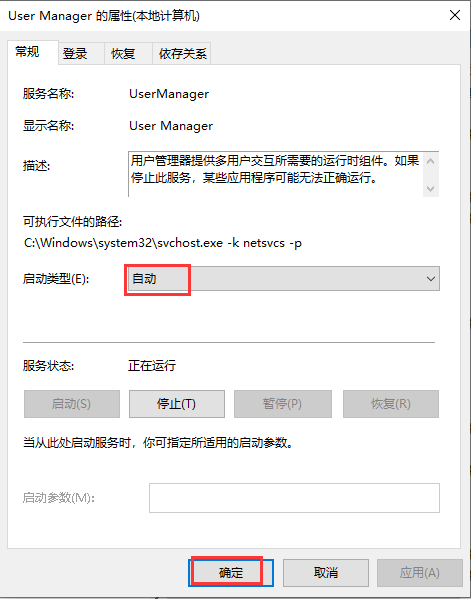
关于win10开始菜单点击无效如何解决的问题讲解到此就结束了。
Tags:
作者:佚名评论内容只代表网友观点,与本站立场无关!
评论摘要(共 0 条,得分 0 分,平均 0 分)
查看完整评论